Раньше я сшивал панорамы с использованием программы от производителя фотоаппарата. Часто качество склейки снимков в одно большое полотно, оставляло желать лучшего — особенно при стыковке снимков с немного разной экспозицией. Пробовалсделать панораму в специальной программе для сшивки панорамных снимков. Например, бесплатная программа HUGIN 7.0 делает сшивку кадров очень качественно, особенно когда все контрольные точки выставляются вручную, однако по затратам времени это очень долго.
Замечательная возможность сшивать панорамные снимки появилась в версии Adobe Photoshop CS3. И хочу сказать, что сшить серию панорамных снимков стало удивительно легко. Сшиватель панорам встроенный в Photoshop не позволяет контролировать процесс вручную, однако скорость и простота работы подкупает любого фотографа начинающего заниматься панорамной фотосъёмкой.
Да и качество на довольно высоком уровне. По крайней мере, мне понравился баланс между скоростью работы и качеством. И самое главное, фотошоп может выровнять экспозицию на уже сшитой панораме — тоже автоматически!
Лучшая бесплатная программа для создания панорам — Image Composite Editor
Я нашёл в своём фото-архиве три снимка не самого лучшего качества, однако для того, чтобы показать вам насколько просто сделать панораму используя фотошоп они вполне подходят. Вот эти фотографии:
 IMG_8692 |
 IMG_8693 |
 IMG_8694 |
 IMG_8692 |
 IMG_8693 |
 IMG_8694 |
Склеивание панорамных фотографий
Пошаговая инструкция для Photoshop CS3
1. Загрузка панорамных снимков в Photoshop
Перед началом склеивания панорамных снимков в одну панорамную фотографию запустите фотошоп и откройте сразу все файлы из которых будет состоят ваша панорама:
- выбираем команду File > Оpen. ( Файл > Открыть. )
- в открывшемся окне выделяем все нужные файлы фотографий и жмём кнопку ОТКРЫТЬ
открывать файлы в Photoshop удобно нажатием сочентания клавиш Ctrl+О.
Если вы собираетесь сшивать панораму состоящую больше чем из трёх кадров, советую сразу выровнять все снимки: Window > Arrange. > Cascade ( Окно > Выровнять. > Каскадом).
В результате получим вот такой вид фотошопа с загруженными файлами:
Лучшая программа для создания панорам — PTGui
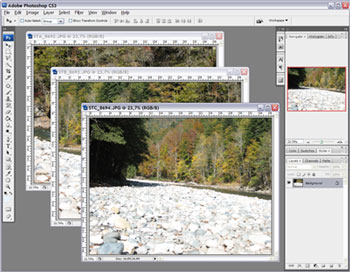
Результат команды «Выровнять Каскадом»
2. Создаём файл панорамы
Создаём новый файл в котором и будем собирать нашу панораму, поэтому в окне запроса при создании файла вводим необходимые размеры With (ширина) и Height (высота) — на панели задач выбираем File > Оpen. ( Файл > Открыть. ) или просто нажимаем Ctrl+N. Переносим все слои фотографий для панорамы на вновь созданный слой, причём, выравнивать каким-либо образом новые слои получившиеся при переносе не обязательно.
Если ваша панорама состоит из достаточно большого количества исходных снимков, удобно после переноса каждого исходного снимка в конечный файл панорамы сразу же их закрывать — они нам уже не понадобятся. В итге, после перноса всех исходных панорамных снмков в один файл у вас останется открытым только конечный файл — со слоями которые нам предстоит превратить в панораму.
3. Запускаем атоматическую склейку панорамных снимков
Перед тем как запустить команду склейки панорамных снимков необходимо выделить все слои, участвующие в панораме. Для этого, удерживая нажатой клавишу Shift, «кликаем» по первому и последнему слою участвующему в панораме — все промежуточные слои выделяться автоматически.
Только после этого можно запускать автоматическую склейку панорамы:
- выбираем Edit > Auto-Align Layers.
(Редактировать > Авто-Выравнивание слоёв) - в открывшемся окне выбираем режим выравнивания (проекцию сшивания панорамы) и нажмаем OK
В большинстве случаев автоматический режим работает весьма корректно, однако если вы точно не знаете каким способ сняты склеиваемые панорамные снимки, попробуйте все режимы проекции панорамы:
- Auto [авто],
- Perspective [перспективная панорама],
- Celindrical [цилиндрическая панорама],
- Reposition only [только позиционирование]
После этого начинается процесс анализа и непосредственного сшивания слоёв в один панорамный слой:
Скорость обработки зависит от мощности вашего компьютера, количества фотоснимков в панораме их качества и размера. После завершения этой команды у вас получиться вот такая панорама:

Панорамнная фотосграия после сшивания в Photoshop

Панорамнная фотосграия после сшивания в Photoshop
Если заметны стыки кадров из-за разности экспозиции воспользуйтесь ещё одной возможностью Adobe Photoshop: выделите все слои из которых сшита панорама и запустите команду Edit > Auto-Blend Layers (Редактировать > Авто-Смешивание слоёв), результатом которой будет появление масок на слоях подвергнутых выравниванию экспозиции.
Вот и всё, осталось сделать сведение слоёв и обрезку готовой панорамной фотографии.

Панорамная фотография после обрезки

Панорамная фотография после обрезки
Источник: freefotohelp.ru
WidsMob Panorama-Фотостежок 4+
WidsMob Panorama — простая программа для сшивания фотографий, упрощающая создание панорам. Когда вы не можете получить все, что вам нравится, вы можете использовать программное обеспечение для сшивания панорамных изображений для Windows и macOS для формирования составного изображения.
Программа позволяет автоматически сшивать коллекции неупорядоченных изображений в панорамы. Она выравнивает изображения без ручного вождения движущихся фотографий, автоматического выравнивания экспозиции и коррекции затенения объектива. Более того, программа автоматически устанавливает дополнительные функции для представления наилучшей панорамной фотографии.
Сшивайте изображения в панорамы с вертикальным, горизонтальным, черепичным и 360-градусным режимами_. Просто выберите изображения для той же панорамы, вы можете выбрать режим сшивания для композитных фотографий за один клик.
Поддержка файлов JPEG и RAW, включая Canon, Epson, Fuji, Nikon, Olympus, Sony и другие сотни типов камер. Также вы можете экспортировать панорамы в файлы TIFF, JPEG или JPEG-2000.
Отрегулируйте точки выравнивания, чтобы исправить углы сшивания разных изображений. Когда вам нужно создавать сложные изображения в плитке, вы должны настроить точки выравнивания, чтобы сделать идеальную панораму. Чтобы удалить призрачные части, вы можете настроить смесь, чтобы получить лучший результат.
Далее редактируйте панорамы с различными параметрами, такими как насыщенность, контрастность, яркость, температура, оттенок и т. д. Это_простейшая и самая мощная WidesMob Panorama для сшивания фотографий с отличным результатом за несколько кликов.
Источник: apps.apple.com